هناك عدة طرق لحذف الأعمدة الفارغة في ملف Microsoft Excel. لماذا تحتاج إلى القيام بذلك؟ - بسيط.
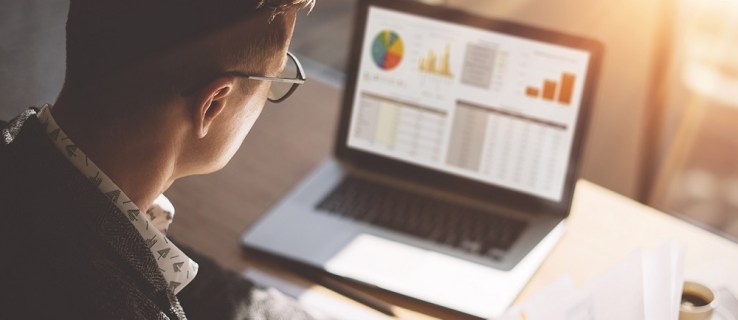
بين الحين والآخر ، قد تؤدي البيانات التي تستوردها من صفحات الويب إلى ظهور عدد كبير من الأعمدة حتى إذا لم يتم استخدامها. ترى أن هذا يحدث مع ملفات CSV وملفات .txt بنفس القدر.
عندما يحدث ذلك ، قد لا يكون حذف الأعمدة يدويًا أمرًا سهلاً دائمًا. بالتأكيد ، إذا كان لديك عمودان أو ثلاثة أعمدة فارغة فقط ، فلا بأس من حذفها يدويًا. ولكن ماذا لو أن مشروعك المستورد أنشأ 57 عمودًا فارغًا وغير مستمر؟ - لذلك ، ستحتاج إلى عملية آلية.
باستخدام VBA ماكرو
تتضمن الطريقة الأولى استخدام ماكرو VBA.
- انتقل إلى ملف Excel الخاص بك.

- معلق Alt + F11 سويا.

- انتظر حتى تظهر نافذة Microsoft Visual Basic for Applications.

- ثم اضغط إدراج.

- يختار وحدة.

- الصق سطور التعليمات البرمجية التالية في النافذة.
فرعي DeleteEmptyColumns ()تحديث بحلول20140317
خافت rng كمدى
خافت InputRng كنطاق
xTitleId = "KutoolsforExcel"
تعيين InputRng = Application.Selection
تعيين InputRng = Application.InputBox ("النطاق:" ، xTitleId ، InputRng.Address ، النوع: = 8)Application.ScreenUpdating = خطأ
بالنسبة إلى i = InputRng.Columns. عد إلى 1 خطوة -1
اضبط rng = InputRng.Cells (1، i) .EntireColumn
إذا كان Application.WorksheetFunction.CountA (rng) = 0 ثم
rng.Delete
إنهاء إذا
التالي
Application.ScreenUpdating = صحيح
End Sub

- صحافة F5 لتجميع وتنفيذ الماكرو.

- أدخل نطاق العمل المناسب في نافذة الحوار.

نطاق العمل أو نطاق البيانات هو الفاصل الزمني المحدد بين الأعمدة التي تريد استهدافها. التنسيق هو 1 دولار أسترالي: 12 دولارًا أمريكيًا. تتوافق الأحرف مع العمود وتتوافق الأرقام مع الصفوف.
إذا قمت بسحب هذا للخارج بالماوس أو بالضغط على تحول وباستخدام مفاتيح الأسهم ، ستلاحظ ما يلي:
1 دولار أسترالي - الركن العلوي
12 دولارًا أمريكيًا - الركن السفلي
لا يمكنك تحديد نطاق البيانات قبل البدء في تحميل الماكرو لأنه لن يظل محددًا.
- صحافة موافق.

بعد ذلك ، يجب محو جميع الأعمدة الفارغة ويجب أن تكون جميع الأعمدة المملوءة بجوار بعضها البعض.
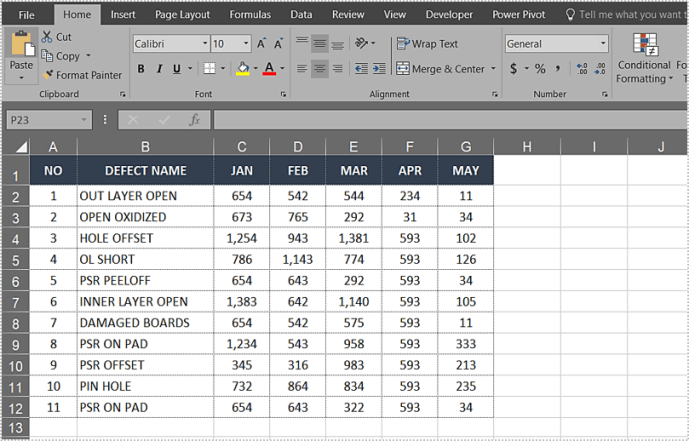
استخدام أدوات Excel لحذف الأعمدة الفارغة
من الواضح أن Excel لن يكون مثل هذه القوة إذا لم يكن لديه قدرات فرز رائعة. يمكنك استعمال ال حذف القائمة المنسدلة لحذف صفوف أو أعمدة أو خلايا فارغة بأكملها.
- حدد أولاً نطاق البيانات واضغط F5.
- ثم اضغط مميز.

- الآن ، حدد ملف الفراغات اختيار.

- انقر موافق (سيضمن هذا التحديد تحديد جميع الخلايا الفارغة في النطاق المستهدف).
- اذهب إلى مسكن التبويب.
- حدد ملف حذف القائمة المنسدلة ضمن مجموعة أدوات الخلايا.
- يختار حذف الخلايا.
- يختار خلايا تحول اليسار لإزالة وإعادة ترتيب الأعمدة.
- انقر موافق.

الآن يجب أن تختفي الخلايا الفارغة من الأعمدة الفارغة وسيتم تقريب جميع الصفوف الأخرى من بعضها.
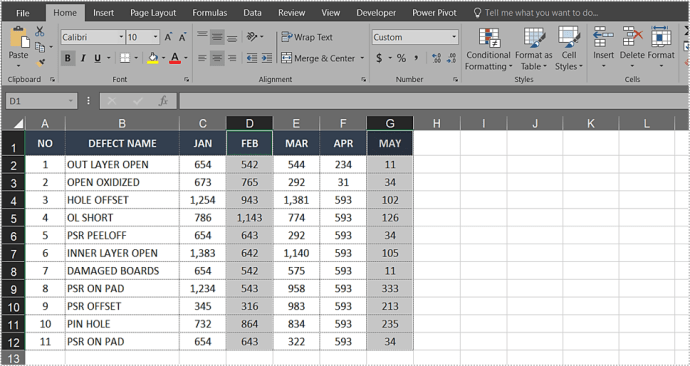
يمكنك استخدام نفس الأسلوب لحذف صفوف بأكملها. ومع ذلك ، بدلاً من نقل الخلايا إلى اليسار ، يمكنك تحديد الخيار الآخر.
يختار تحويل الخلايا لأعلى لإزالة وإعادة ترتيب الصفوف.
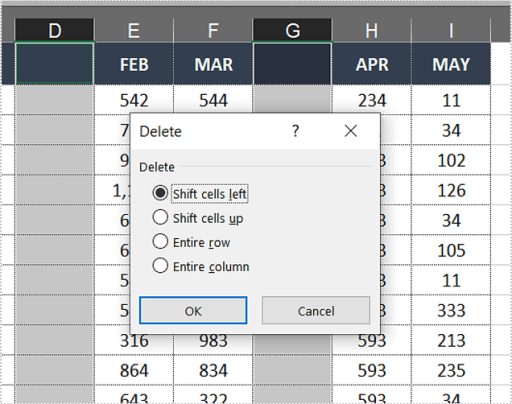
اعتمادًا على إصدار Excel الذي تستخدمه ، قد تحصل على صيغ مختلفة. ولكن على أي حال ، فإن الخيارين العلويين في قائمة حذف الخلايا يكونان دائمًا متماثلين.
لم تعد هذه الطريقة تزيل جميع الخلايا الفارغة في التحديد. قبل Excel 2013 ، كان هذا من شأنه إزالة الصفوف الفارغة عن غير قصد والتي من شأنها أن تفسد عملية الفرز بشكل عام.
الآن لم تعد المشكلة تحدث. لذلك ، إذا كنت تريد أيضًا التخلص من الصفوف ، فيمكنك القيام بذلك عن طريق تحديد نطاق البيانات مرة أخرى واتباع الخطوات السابقة. ثم حدد ببساطة لنقل الخلايا أو حذفها لأعلى بدلاً من اليسار.
حذف الأعمدة الفارغة على Android
على الرغم من أن العملية مشابهة لحذف الأعمدة الفارغة في Excel على أنظمة التشغيل Windows و Mac و Android ، فإليك نظرة عامة سريعة للقيام بذلك على Android.
- افتح جدول بيانات Excel الذي تريد تحريره وأعلى عنوان العمود الذي تريد تحريره.
- الآن ، حدد حذف من القائمة التي تظهر.
مهام أخرى سهلة لأداء الفرز
على الرغم من أن استخدام شريط أدوات Excel تقنيًا لحذف الأعمدة والصفوف الفارغة يبدو أسهل ، إلا أن طريقة الماكرو VBA مضمونة ، مما يعني أنه يمكنك استخدامها حتى في إصدارات Microsoft Excel الأقدم.
باستخدام نفس وحدة VBA أو قائمة الوظائف Go To ، يمكنك فعل الكثير في Excel. هل لديك بعض الصيغ التي لم تعد ذات صلة؟ - يمكنك إزالتها أيضًا أو إعادة ترتيبها وفقًا لذلك.
يمكنك أيضًا إزالة التعليقات غير الضرورية أو جميع التعليقات من مشروعك إذا كنت لا تريدها أن تظهر أثناء العرض التقديمي. ابحث في VBA إذا كنت تريد أن تكون مستخدمًا قويًا لبرنامج Excel.
فكر أخير
على مر السنين ، ظهرت مجموعة كبيرة من الوظائف الإضافية عبر الإنترنت. يسمح لك بعضها بأخذ المزيد من الاختصارات عند فرز جداول البيانات الكبيرة. ومع ذلك ، نادرًا ما تكون هذه التطبيقات مجانية ولا تستحق عناء المهام البسيطة مثل إزالة الصفوف والخلايا والأعمدة الفارغة.
بالإضافة إلى ذلك ، إذا كان الأمر بهذه الصعوبة ، فقد عملت Microsoft على تبسيط العملية بشكل أكبر الآن أو إنشاء أدلة أكثر شمولاً حول فرز Excel.











